引言
在此之前一直使用的是红轴机械键盘和笔记本自带键盘, 早就听闻静电容手感如何如何, 终于在去年买了一把, 35g 68键 侧刻版本.
物理使用体验

手感
手感是十分轻柔, 轻柔的让人感觉只要在上面拂过就可以打出字来, 但过于轻柔会导致手无意识的放在Space, Tab上时, 屏幕上跳出一堆空格或乱窜.
35g的键盘赠送了10g的压力弹簧, 可以根据自己选择安装在不同的键位上, 但部分按键安装会有一点点"弹簧音", 不知是通病还是偶发事件.
35g的触发力度在长时间Coding和打字的情况下是十分舒服的, 但如果用其来打游戏, 就会出现因为上文中提到的“手感异常轻柔”而导致的一系列误触问题, 比如用来打csgo会经常无意识的按到Space导致自己在掩体后面跳起来而被空摘.
综上这键盘在我的几个月使用体验下来, 只适合码字完全不适合打游戏.
声音
声音的话我个人认为是相当舒服的, 轻柔不扰人, 在办公室或者说图书馆使用是完全没问题的, 同时自己听起来很有敲击感, 戴上耳机后又会完全听不见.
续航
续航十分短, 充满电的情况下连续使用10天左右就已经没电了, 需要插电充电. 当然你可以通过c-c的线来把它当作有线键盘使用几个小时, 几个小时足矣充满电了.
同时他的开关不是有一个实体按钮来进行操作, 而是通过tab左边键盘侧边的一个小圆按钮长按来进行开关, 当你几个小时不用导致键盘自动关机的时候(注意是自动关机而不是休眠), 你就需要重新按小圆按钮来进行开机, 体验上不如有实体按钮来操作开关机的其他无线键盘来的爽, 比如mx keys你即使一天没用, 随便按下键盘就可自动开机. 自动关机共有四个挡位, 1,2,3和永久不关机, 在一天使用12h并永不关机的情况下续航大概10天, 相较于一般的无线键盘少很多.
键位体验
从图片中可以看出来, F键全都没了, 需要配合fn键组合按键才能正常使用, 而在日常工作中需要高频使用F5,F9,F12, 十分不爽.
蓝牙可以选择三个设备, 但不能同时连接, 连接一个就会断掉另一个, 在c-c连接设备的时候可以通过组合按键来实现蓝牙连接其他设备.
可以通过fn+command(alt)来切换win/mac键位, 关机保存, 保存在你选择的蓝牙设备中, 比如你1号设备是win, 2号设备是mac, 你将2号设备设为了mac键位, 那么这个设置就会保存在2号键位.
另外在Mac系统下, 切换同个应用的不同窗口需要使用到Ctrl+`组合键, 这个键盘1左边的键位不是`而是Esc, 需要你用一种极其别扭的手势来进行这个操作, 当然这个是68键的问题而不应该是这个键盘的问题.
自带三层键位, 可以通过组合键来切换, 每一层可以在Windows上的编程软件进行一系列操作:
- 单键替换:比如将A换成D, D换成Ctrl, Caps lock替换成Ctrl
- fn组合键: fn+m替换成Ctrl+Alt+Del, 或者fn+m替换成输入一大段文字
其他
值得吐槽的是, 你在购买键盘后, 无法直接获取这个编程软件, 而是要询问客服, 加入客服提供的钉钉群, 来通过群文件获取, 这个操作令我极其反感, 像极了上学时候让你加资源群的PS学姐.
同样, 在键盘出现问题询问客服时, 客服也是一问三不知, 一直让加那个钉钉群, 给人浓浓的小作坊感.
软件下载
给出键盘的两款软件下载链接, 防止大家还需要加钉钉群, 两款软件均需要插线使用.
按键电容校验工具win中文版(采集不按和按到底的电容).zip
编程软件68EC_V1.1.3.zip(仅适用于68键版本)
说明书图片版
正面
 背面
背面
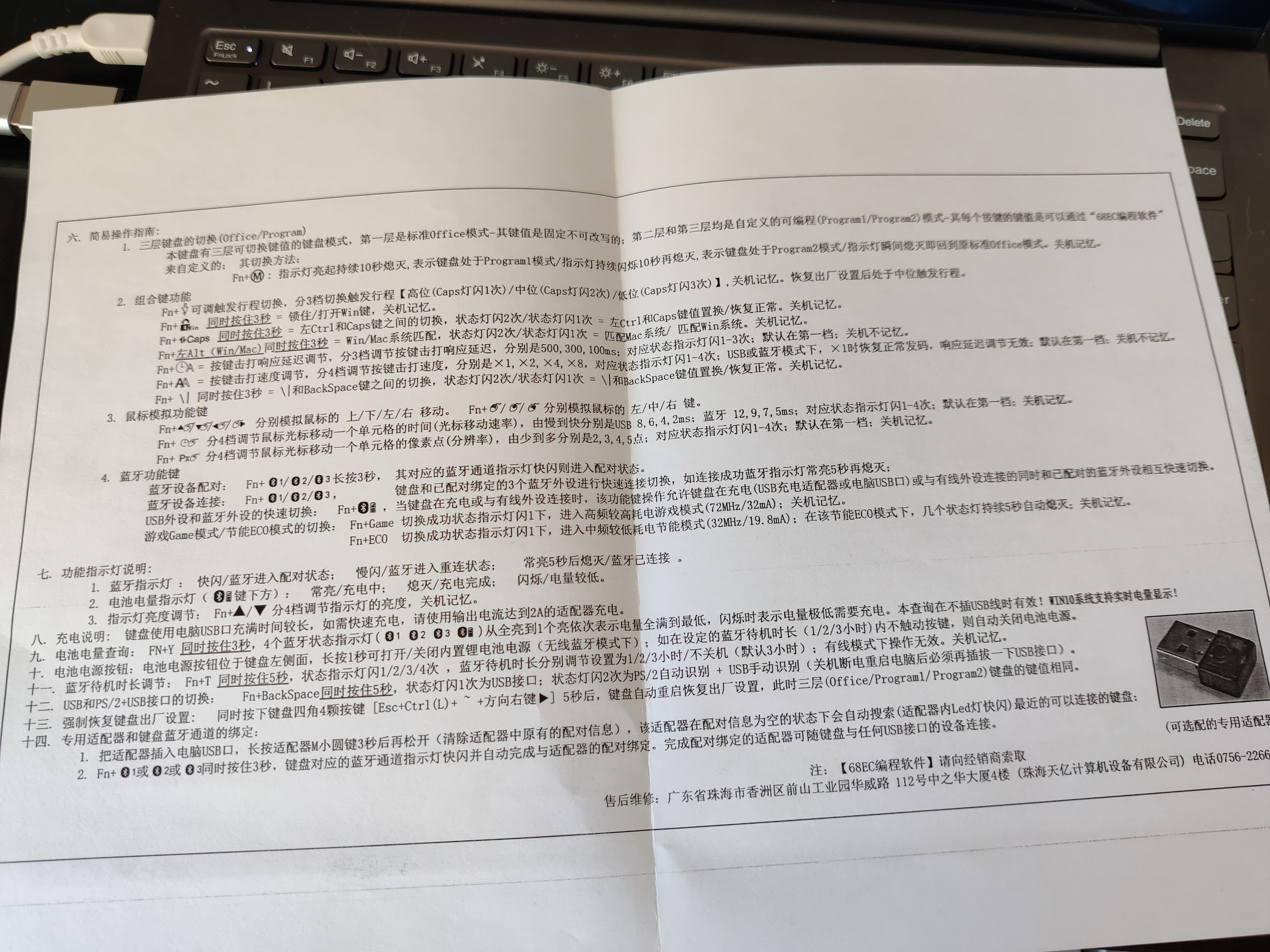
总结
键盘手感十分不错, 但因为我个人问题买的键位数量不对, 而导致很多的不舒适.
而配套服务的垃圾让我再也不会光顾这个品牌.
后续
2024-09.13
两年过后, 重新拿起这把键盘使用了两个月, 意外的感觉还可以, 原因之一可能是我换回了Windows, 不再频繁使用Ctrl+`, 另外可能是打字量变大, 此前一直使用的红轴太重了.
并且在使用过磁轴之后, 觉得静电容的手感和磁轴十分相似, 都是非机械触发, 十分轻柔, 还可以调节回弹力度.
2025-09.27
又被这小作坊的售后恶心到了, 心血来潮想着升级一下固件, 但中文官方没有任何的固件信息, 也没有产品信息, 甚至不是https.
英文官网有固件信息, 但不是最新.
值得表扬的是, 他没有让你加入xx群, 直接给了Google Driver的下载链接, 但Update ChangeLog却得加入Discord群来查看, 加入了Discord之后发现公告信息也不全面.
从英文官网下载的软件/固件还有一些bug, 比如我的键盘型号是68EC BLe, 升级固件到英文官网最新的68EC(S)BLe_V1.4.1_20230520.bin, 再写入我的自定义按键, 使用68EC(S)Ble 编程软件 [版本 1.1.4]会出现读取配置后, 软件自动闪退, 并且在尝试直接写入按键后, 键盘整体失灵, 只能按住四个角的按键重置设置.
最后的解决方案是又下载了钉钉, 钉钉群里面有最新的固件和编程软件. 将其下载链接放在本博客中, 防止读者还得下载钉钉看群聊信息.
NIZ五代六代18款键盘编程软件2025.05.24.zip
其中包括了
- 68pro_编程软件_V1.0.6
- L84_编程软件_V1.0.15
- mini84_编程软件_V1.6.6
- X108pro_编程软件_V1.0.6
- X99_编程软件_V1.5.4
- 82pro_编程软件_V1.0.7
- L99_编程软件_V1.0.3
- S104_编程软件_V1.5.4
- X87pro_编程软件_V1.0.6
niz集成上位机和固件说明书2025.09.20.zip 其中包括了
- 66EC_编程软件_V1.4.1
- 82EC_编程软件_V1.5.1
- KB108WP_编程软件_V1.3.1
- Micro84EC_编程软件_V1.4.1
- X87EC_编程软件_V1.3.1
- 68EC_编程软件_V1.3.1
- C103_编程软件_V1.1.5
- KB87WP_编程软件_V1.3.1
- X108EC_编程软件_V1.3.1